
Dans cette formation Windows Server 2012 R2, nous verrons comment installer un serveur en Contrôleur Principal de Domaine (CPD) mais également un serveur en Contrôleur Secondaire de Domaine (CSD). De nombreuses entreprises utilisent des contrôleurs de domaines mais nous irons plus loin en configurant une Haute Disponibilité grâce à une Redondance des Dossiers et des Fichiers avec les services DFS et DFSR. Nous verrons comment réaliser ceci en simulant un petit réseau d'entreprise grâce à VirtualBox.
Si vous avez besoin d'un tuto d'administration plus basique sur Windows Server, je vous recommande ce tuto sur les bases de l'administration serveur.
En guise d'introduction à l'administration serveur, vous pouvez vous tourner vers ce cours : Installation et configuration de machines virtuelles
Au programme de ce tuto Administration Avancée Windows Server 2012 :
- Installation d'un Contrôleur Principal de Domaine avec Active Directory.
- Configuration de Active Directory (OU, Groupe, Utilisateurs, Partage Droits et Sécurité, Scripts Utilisateurs).
- Installation d'un Contrôleur Secondaire de Domaine avec Active Directory.
- Installation et Configuration du Service DFS.
- Installation et Configuration du Service DFSR.
- Tests avec Différents Scénarios Possibles.
Les systèmes d'exploitation utilisés sont au format ISO mais vous pouvez utiliser des CD/DVD d'installation. Des versions de Windows sont disponibles en ligne pour une durée limitée, elles peuvent être légèrement différentes de celles utilisées dans cette formation. A savoir :
- Windows 10 (Prendre l'Installation de Windows 10 Professionnel).
- Windows 2012 Serveur R2 (Mettre 1024 de RAM pour cette Version sinon Message d'Erreur et Choisir l'Installation de Windows 2012 Standard en mode Graphique - 2nd Menu lors de l'Installation ).
Pour l'ISO de Windows XP Pro, Microsoft n'a pas mis de lien officiel mais vous trouverez facilement un CD-ROM d'installation de ce système assez facilement tellement il est répandu. Pour information, toutes les ISO seront téléchargés au format 64 Bits excepté Windows XP Pro que j'ai virtualisé en 32 Bits.
Concernant le matériel, il vous faudra au minimum un processeur 64 Bits pour virtualiser les systèmes d'exploitation avec cette architecture, 4 Go de Mémoire RAM (8 Go Recommandée) et il faudra activer la Virtualisation VT-X dans votre Bios sinon vous ne pourrez pas installer les OS en 64 Bits. Je reste disponible dans le salon d'entraide pour répondre à vos questions !
Remarque : Les vidéos sont tournées sur un iMac 5K donc pour votre confort oculaire, je vous recommande de visualiser ces vidéos sur un écran d'ordinateur. En effet, les vidéos sont ré-encodés en 1080p afin d'optimiser la bande passante des serveurs mais également des clients. Il est tout à fait possible de les visualiser sur une tablette ou sur un smartphone mais les menus seront petits. Dans la plupart des vidéos, nous travaillerons sur plusieurs machines virtuelles, je n'ai pas d'autres choix que de filmer comme ceci. Merci de votre compréhension.









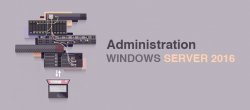






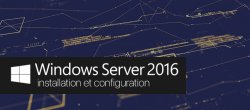





Avis des apprenants